
ハンドメイド作家歴20年!
アラフィフハンドメイド作家のAYAです!
今回は私が普段使っているiPhoneXS Maxでどうやって
写真を撮ってトリミングしているかをご紹介♡
もちろん一眼で撮った写真はきれい!
でも最近は携帯でもとってもきれいに写真が
撮れるようになりましたね~
いまひとつ携帯カメラ使いこねせないな~
なんて方にむけて簡単解説。
・ネット販売用の写真をiPhoneできれいに撮る方法
・撮った画像のトリミング法
あくまでもアラフィフハンドメイド作家の私が
使って使いやすいと思えるものを選んで
書いていますので
超初心者向き簡単解説です!
iPhoneで商品撮影方法

携帯で商品画像をきれいに撮るには
私が今メインで使っているのがiPhoneXS maxですので
それをメインに書いていますが
Androidもお仕事用に使っているので
どちらでも使えるネタになっています
iPhoneもⅩ以降ならば大体同じような仕様になっていると思います
グリッド線を使用して水平に気を使う
ネット販売の商品の画像がなんとなく不自然に
傾いていると
見ていてもちょっと「うん???」
ってなります
これは意識していないと
気が付かないかもなんですが
見ている方も何に違和感が何なのか
わからなかったりします
でも画像を見て違和感があるのは
避けたいですよね。。。
ならば携帯カメラの設定でグリッド線を
出しておくことをおすすめします!
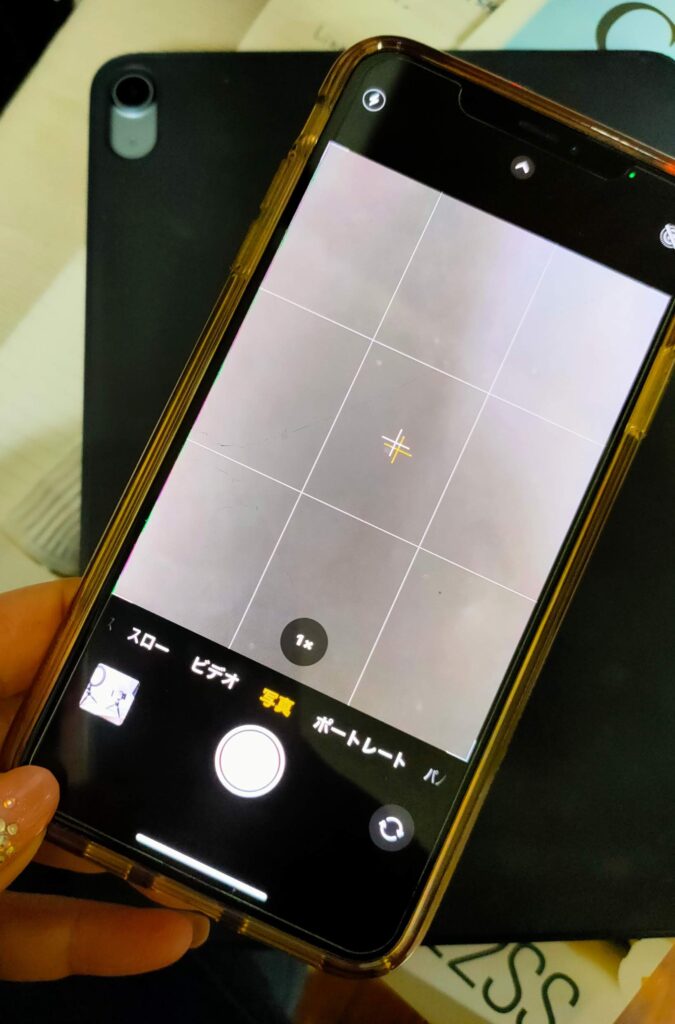
商品が背景に対して傾いていたりすると
グリッド線が入っているとすぐに分かります
背景が真っ白の場合は後でトリミングで傾きを直すことも可能ですが
木目や窓辺など直線のものなど対象物があると
傾いているのがとっても気になったりします
iPhoneでは設定画面から
カメラを選択
グリッドをオンにすればグリッドが出ます
Androidはそれぞれ違うかもしれませんが
私のOPPO Reno3 5Gでは
カメラアプリを起動して
右上の3本線から設定を選ぶと
グリッドの選択画面が出てきますので
これをオンにしてください
普通の写真を撮るときも
グリッドがあったほうがきれいな構図で撮れると思うので
これは常にオンでもいいと思います
画像の携帯の真ん中のプラスマークは?
黄色と白のプラスマークが出てきますが
これは上からと下から撮ろうとしたときに出て来ます
黄色と白のプラスが重なるように構えると
真上、真下に構えてる合図になります
商品画像を撮るには
真上
真横
裏側
持ってみてサイズ感がわかるように
は意識して必ず撮るようにしています





夕方日が傾いた頃に撮った写真なので
限界はありますが
この写真でお買い求めいただけました~
真上から撮った写真がちょっとピントが甘いですね。。。
構えたときにピントを合わせたいところを
ちゃんとタップできていなかったのだと思います
タップしても動いてしまったらまたもとに戻ってしまうので
三脚を立てるべきでした(´・ω・`)
最後の写真は後ろ側がいい感じにボケている写真
これについてはポートレートモードのところで書きますね。
基本は自然光で撮る!でも夕方のときは照明も使うよ
写真を撮るのには断然自然光!!
ってECサイトで売上を上げるコツにも書きました
こちらの記事も参考にしてみてください
朝のうちに窓辺で撮るのが一番キレイに撮れる!
ただ雨降りが続いたり
朝どうしても時間が作れなかったり。。。
そんなときはまずは私の場合は
サイトに商品を上げることを優先するため
夜にでも撮影することがあります
そんなときは照明と白いボードが大活躍です

照明なしで夕方撮ったもの

照明ありで左と同じ時間に撮ったもの
ライトありとナシとでは全然雰囲気が違いますよね
右側の写真だったら
なんとかオッケーじゃないですか?
もちろん朝天気のいいときに
撮りなおしもしますが
Shopに商品をあげる事を優先しています

この丸い照明はAmazonでたまたま探していたところ
半額セールをしていたので即購入したもの!
1000円でリングライトとミニ三脚2つとスマホホルダー
自撮り用のリモコンがついてました
これだけついて1000円なら
失敗してもいいか!!
と即購入
結局満足です!
今はもうこれ売っていませんが
LEDリングライト、リモートワーク照明などでAmazonで検索すると
色々出てきます
セールのないときだと1500円位からあります
高くても3000円前後
私はリングライト買いましたが
普通に机で使うようなLEDスタンドライトでも
十分使えます
私はリモートのとき自分を写すのには
普通のLEDスタンドライトを使ってました
夕方から夜にも写真を撮ることがあるのだとすれば
照明や白背景はあったほうがいいですね
白背景は小さいものを撮るならば
画用紙でオッケ!
どんな時間でも写真が綺麗に撮れたら
いいですよね
背景ボードについてはこちらの記事も参考にしてくださいね
ポートレートモードで背景をぼかしてみる
iPhoneでもAndroidでもポートレートモードがついているものは
被写体はくっきり背景をぼかして
雰囲気のある写真を撮ることができますよ
これは好みもありますのでご参考まで。。。
例えばこんな感じ

手前の商品に焦点があっていて
背景がボケてます
これなんとなくボケてるんじゃなくて
ちゃんと意図してボカしてるんですよ~
この写真は周りをカットする以外は
なんの調整もしていません
朝の陽の光で撮る写真は
やっぱり最高です
iPhoneの場合
ポートレートモードにする背景がいい感じにぼけるように
被写体からの位置をお知らせしてくれます
「離れてください」
というメッセージが出るので
そのメッセージが消えるところまで被写体から離れます
被写体をタップするとそこにピントが合います
さらに背景をぼかしたいときは
右上の「f」値を押して
被写界深度を動かしてみてください
左に動かすとさらに背景がボケます
実際動かしてみて好みの感じに
調整してくださいね
Androidの場合
ポートレートモードを選択するのは一緒です
こちらも被写体をタップするとそこにピントが合い
背景は勝手にボケます
手動でぼかし具合を変えるには
左上の太陽マークみたいなのを押すと
「ぼかし」というバーが出てくるので
それを左右に動かしてみて
ちょうどよいぼかし具合に設定してみてくださいね
参考にさせてもらっているのは
私がminneでの活動の活力とさせていただいている
「minneの作家活動アドバイザー和田まおさん」
のYou Tube動画と
まおさんオススメの本
矢島直美さんの「カメラ一年生」(インプレス出版)という本です
iPhone版と一眼レフ版の2種類あって
私は主に携帯でとるので
iPhone版を読みました
さら~~~っと読める本なので
是非参考にしてみてくださいね
撮った写真をトリミングするには
LINEcamera

iPhoneで撮ったオリジナル写真

LINEcameraでトリミング
明るさなど調整したもの
三脚使わずに撮ったので少し画像が傾いていますね。。。
時間も午後のちょっと日が傾いてきた時間の窓辺なので
明るさが少し足りません
このくらいだったらアプリで直せます
LINEcameraで調整するとかなり画質は落とされますが
ショッピングアプリやブログに乗せる写真は
大きすぎると載せられないので
私は丁度いいかな。。。と思っています
LINEcameraは使い勝手がかなり簡単なので
ササッとトリミングするのにオススメ。
基本はオリジナルがきれいに撮れているのがいいのですが
この写真のようにちょっと傾いてしまったものを直したり
明るさを調整したりするくらいだと簡単に直せます

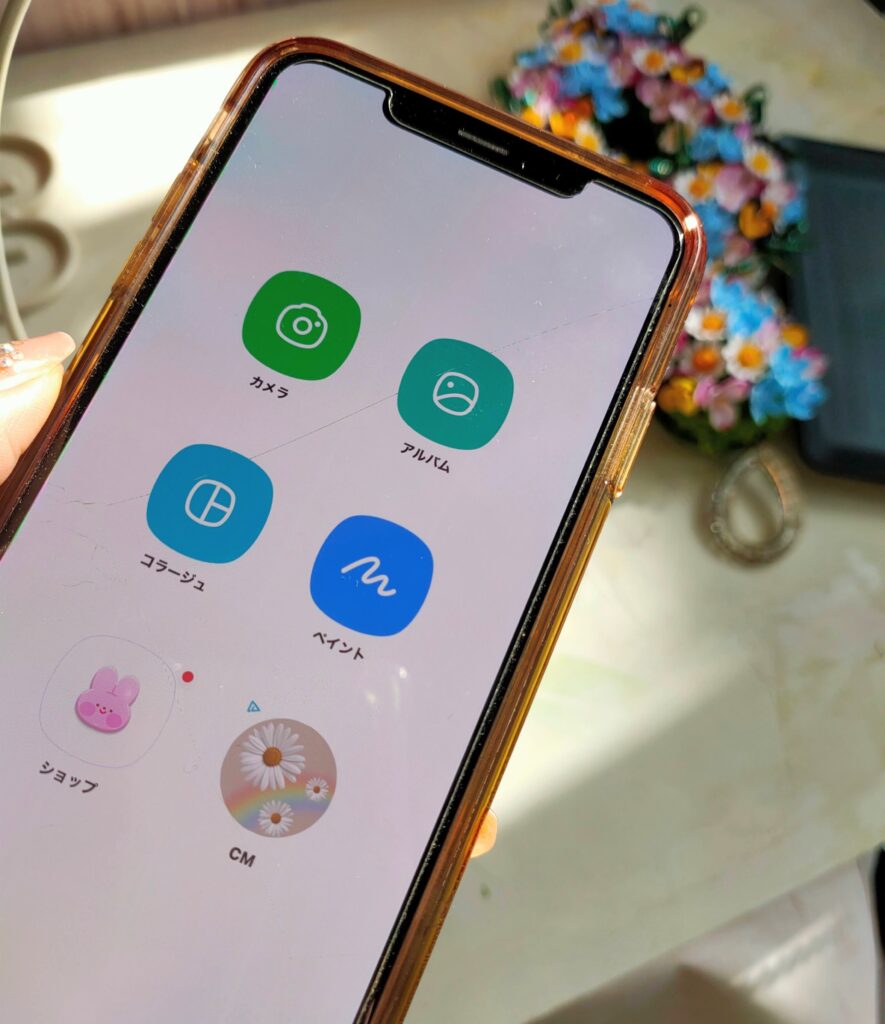
明るく調整してみよう
アルバムから元画像を選択!
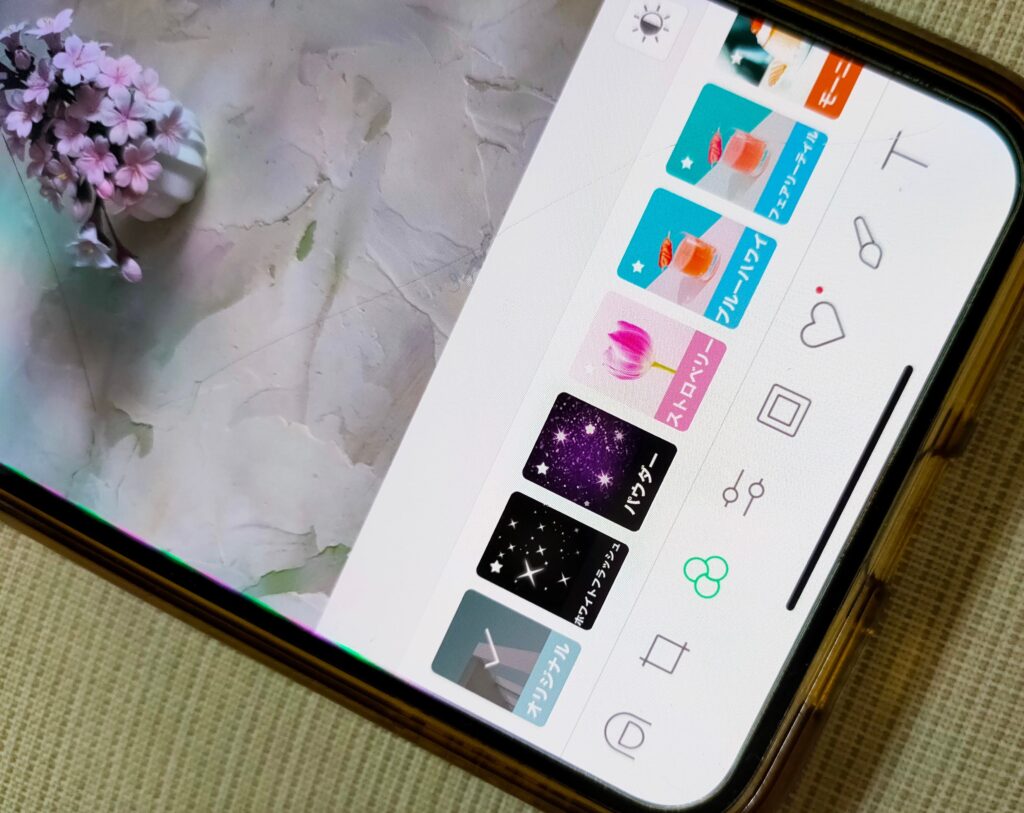
ここはシンプルに一番下の
左から2と4番目の
調整を使います
・左から二番目の四角っぽいマーク
画像の切り取りができますminneでは商品画像が正方形なので
1:1の正方形でトリミングします
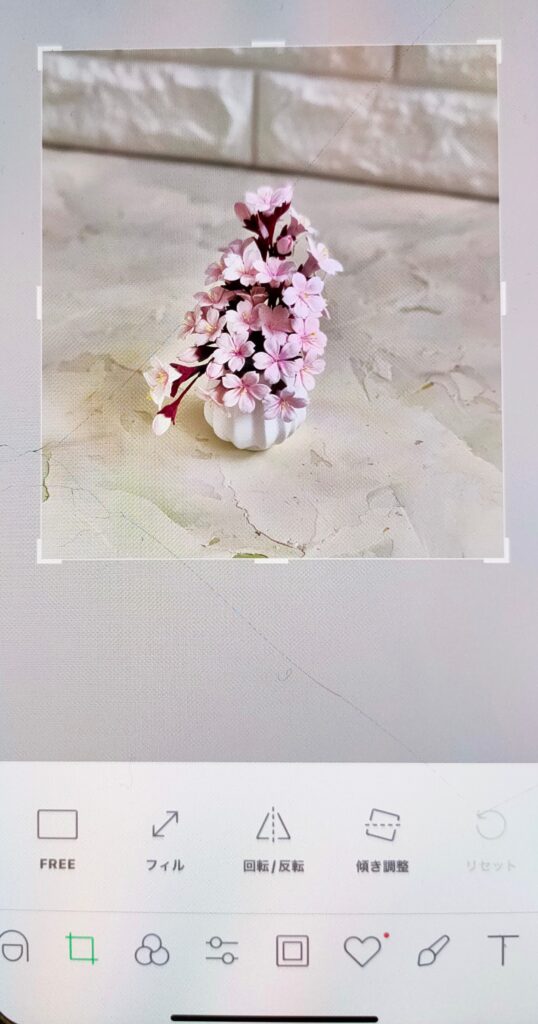
ここで傾きも直すことができます
・左から4番目の調整バーマーク
ここで明るさが調整できます
傾き調整をタップして見るとメモリバーが出てくるので
左や右に動かしてみてください
どんな感じに動くのか見ながらやってみて~


トリミング後は画質は下がってます
デフォルトの写真アプリ

ここで調整することはあまりなかったのですが
この度使ってみるとこれがなんと結構いいではないですか!

LINEcameraでトリミングしたもの

デフォルトのカメラアプリでトリミング
全く同じようにトリミングしていないので
ちゃんと比べることができませんが
明るさ調整や影の調整など
LINEcameraでできないようなものもありました
しっかりとオリジナルが朝の天気のいいときに撮れたときは
周りのいらないところをカットするくらいでオッケーですが
日が傾きかけたときやお天気の悪い時にしか
撮れないときはこんな方法もありでしょう
ただ商品画像の場合は
色があまり本物と変わってしまうほどの
調整はダメダメです
あくまで
いらない部分を取る
明るさを調整する
ということをメインに考えましょう
Snapseed
このアプリはほんとに最近したものなのでまだまだ使いこなせていません
また使ってみて良さそうならレポートしたいと思います!
じゃあ書くなよ。。。
って言われそうですが
ちょっと使ってみたところは私にとっては多機能なので
今の所必要ないかな~と。
そんなかんじです(^o^;)










コメント